कंप्यूटर के नेटवर्क का प्रबंधन करते समय, समस्याओं के निवारण या सिस्टम प्रदर्शन की निगरानी के लिए कभी-कभी दूरस्थ मशीनों के इवेंट व्यूअर लॉग को देखना आवश्यक होता है।
इवेंट व्यूअर विंडोज़ में एक महत्वपूर्ण उपकरण है क्योंकि यह सिस्टम लॉग और इवेंट को देखने और प्रबंधित करने के लिए एक केंद्रीकृत स्थान प्रदान करता है। स्थानीय कंप्यूटर पर इवेंट व्यूअर को खोज में "इवेंट व्यूअर" टाइप करके या "eventvwr.msc" कमांड लॉन्च करके एक्सेस किया जा सकता है। दौड़ना संवाद बकस।
चाहे आप सिस्टम प्रशासक हों या उन्नत उपयोगकर्ता, यह मार्गदर्शिका आपको दूरस्थ कंप्यूटर पर इवेंट व्यूअर लॉग तक पहुंचने के लिए चरण-दर-चरण निर्देश प्रदान करेगी।
*संबंधित लेख:दूरस्थ कंप्यूटर पर सेवाओं को कैसे देखें और प्रबंधित करें।
इवेंट व्यूअर लॉग को दूरस्थ रूप से कैसे एक्सेस करें।
ऐसी दो विधियाँ हैं जिनके माध्यम से आप किसी अन्य कंप्यूटर के इवेंट व्यूअर लॉग तक पहुँच सकते हैं।
- रिमोट कंप्यूटर के इवेंट व्यूअर से सीधे कनेक्ट करें।
- रिमोट डेस्कटॉप के माध्यम से रिमोट कंप्यूटर के इवेंट व्यूअर को देखें।
विधि 1. दूसरे कंप्यूटर के इवेंट व्यूअर से कैसे कनेक्ट करें।
किसी दूरस्थ कंप्यूटर पर इवेंट लॉग देखने की पहली विधि, "इवेंट व्यूअर" टूल ("eventvwr.msc") में "एक्शन" मेनू से "दूसरे कंप्यूटर से कनेक्ट करें" विकल्प का उपयोग करना है।
लेकिन, इस विधि को काम करने के लिए आपको पहले दूरस्थ कंप्यूटर पर कुछ सेटिंग्स बदलनी होंगी, अन्यथा आपको "एक्सेस अस्वीकृत" त्रुटि का सामना करना पड़ेगा।
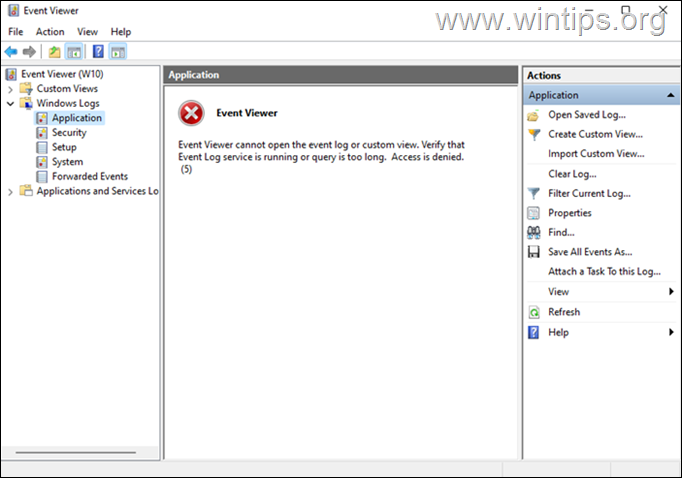
स्टेप 1। रिमोट कंप्यूटर के विंडोज फ़ायरवॉल पर "रिमोट इवेंट लॉग मैनेजमेंट" सुविधा की अनुमति दें।
दूरस्थ कंप्यूटर पर जिस पर आप इवेंट लॉग देखना चाहते हैं, आगे बढ़ें और Windows फ़ायरवॉल में निम्नलिखित सुविधाओं की अनुमति दें:
1. रिमोट इवेंट लॉग प्रबंधन
2. विंडोज़ मैनेजमेंट इंस्ट्रुमेंटेशन (WMI)
3. फ़ाइल और प्रिंटर साझाकरण
फ़ायरवॉल में उपर्युक्त सुविधाओं को अनुमति देने के लिए:
1. प्रकार फ़ायरवॉल खोज बॉक्स में और फिर खोलने के लिए क्लिक करें विंडोज डिफेंडर फ़ायरवॉल नियंत्रण कक्ष में.
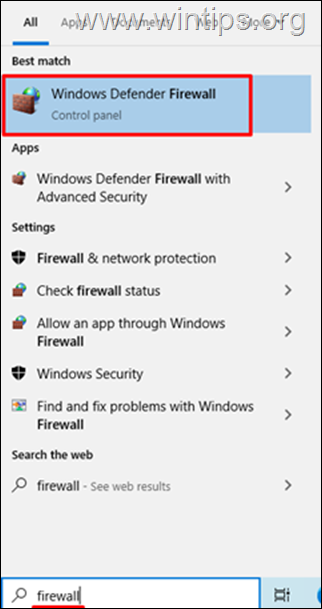
2. विंडोज डिफेंडर फ़ायरवॉल विंडो में, पर क्लिक करें विंडोज़ डिफेंडर फ़ायरवॉल के माध्यम से अनुमति दें और ऐप या सुविधा दें.
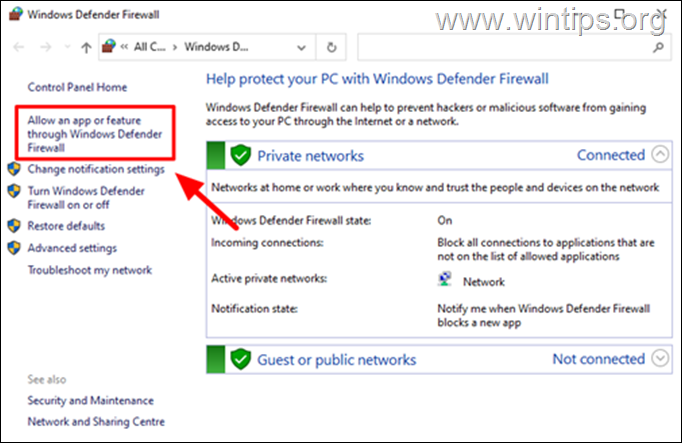
3. पर टैप करें सेटिंग्स परिवर्तित करना संपादन सक्षम करने के लिए बटन अनुमत ऐप्स और सुविधाएं अनुभाग।
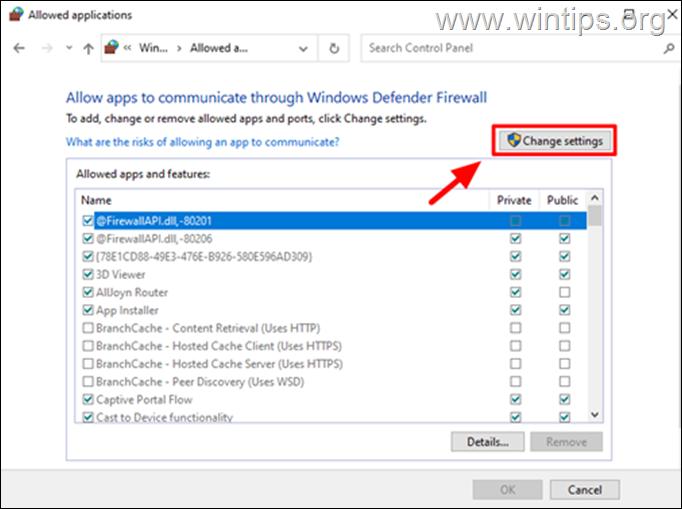
4. नीचे स्क्रॉल करें और ढूंढें रिमोट इवेंट लॉग प्रबंधन विशेषता। फिर चेकबॉक्स "निजी" और "सार्वजनिक" पर क्लिक करके सुविधा को सक्षम करें और फिर क्लिक करें ठीक है.
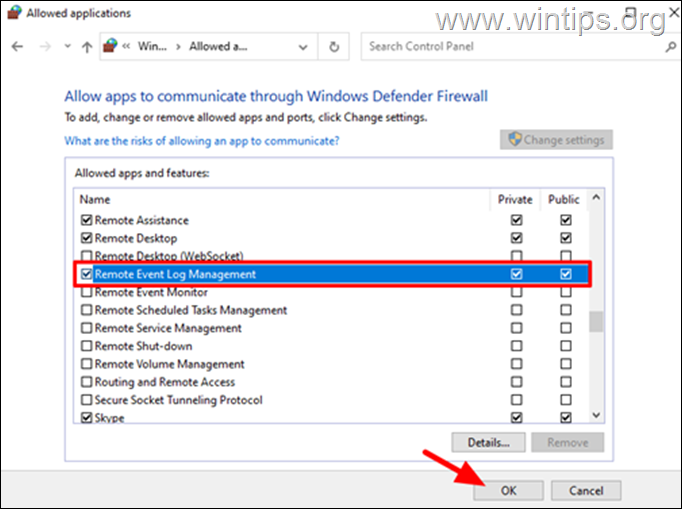
5.दोहराना वही कदम और सक्षम यह भी "फ़ाइल और प्रिंटर साझाकरण" और यह "विंडोज़ मैनेजमेंट इंस्ट्रुमेंटेशन (WMI)" विशेषताएँ।
चरण दो। किसी उपयोगकर्ता को 'इवेंट लॉग रीडर्स' समूह का सदस्य बनाएं। (वैकल्पिक) *
*वैकल्पिक चरण: किसी पीसी पर इवेंट व्यूअर लॉग को दूरस्थ रूप से एक्सेस करने में सक्षम होने के लिए आपको इसे प्रशासनिक विशेषाधिकार वाले उपयोगकर्ता से कनेक्ट करना होगा। इसलिए, यदि आप दूरस्थ पीसी पर प्रशासक नहीं हैं, या आप उस उपयोगकर्ता की साख नहीं जानते हैं जिसके पास प्रशासनिक विशेषाधिकार हैं, तो निम्नानुसार आगे बढ़ें: **
** टिप्पणियाँ:
1. यह चरण केवल विंडोज़ 10/11 प्रो संस्करण पर लागू होता है।
2. यदि आप दूरस्थ पीसी पर किसी व्यवस्थापक उपयोगकर्ता का उपयोगकर्ता नाम और पासवर्ड जानते हैं, तो अगले चरण पर जाएं।
1. प्रेस विंडोज़ + आर खोलने के लिए बटन दौड़ना कमांड बॉक्स.
2. प्रकार "lusrmgr.msc" तब दबायें ठीक है या मारा प्रवेश करना खोलने के लिए स्थानीय उपयोगकर्ता और समूह प्रबंधन कंसोल.
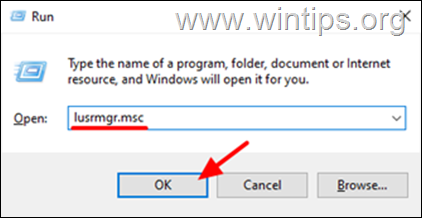
3ए. पर क्लिक करें उपयोगकर्ताओं "स्थानीय उपयोगकर्ता और समूह" प्रबंधन कंसोल के बाएँ फलक पर।
3बी.दाएँ क्लिक करें वह उपयोगकर्ता जिसे आप इवेंट व्यूअर में रिमोट एक्सेस के लिए उपयोग करना चाहते हैं और चुनें गुण।
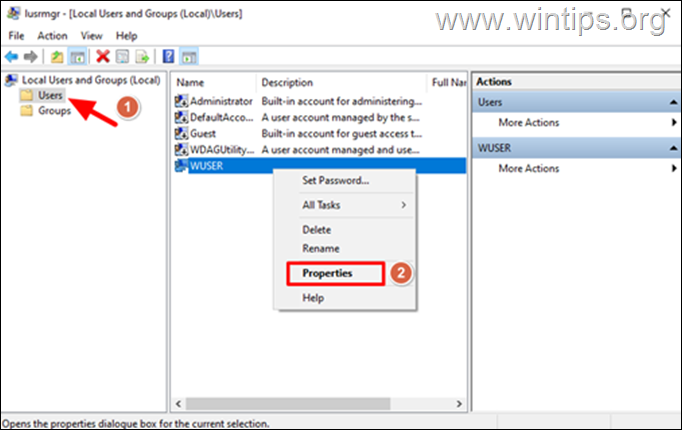
4. का चयन करें के सदस्य टैब, फिर टैप करें जोड़ना…
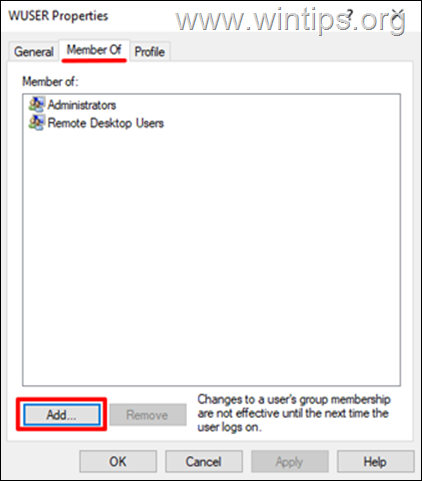
5ए. प्रकार "इवेंट लॉग रीडर्स"ऑब्जेक्ट नाम फ़ील्ड में और फिर क्लिक करें नाम जांचें.
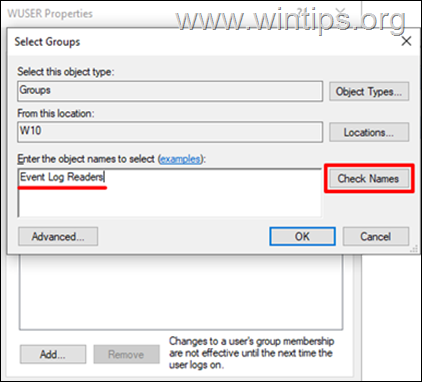
5बी. क्वेरी पूरी होने के बाद क्लिक करें ठीक है सेटिंग्स को सहेजने के लिए.
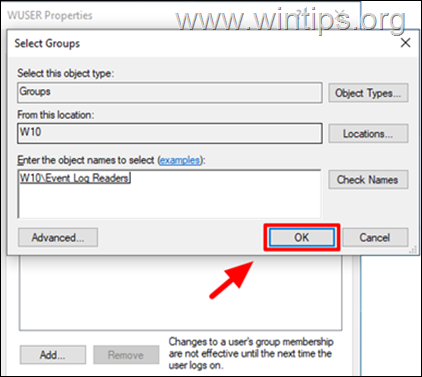
5डी. क्लिक ठीक है फिर से, और फिर स्थानीय उपयोगकर्ता और समूह प्रबंधन कंसोल को बंद करें।
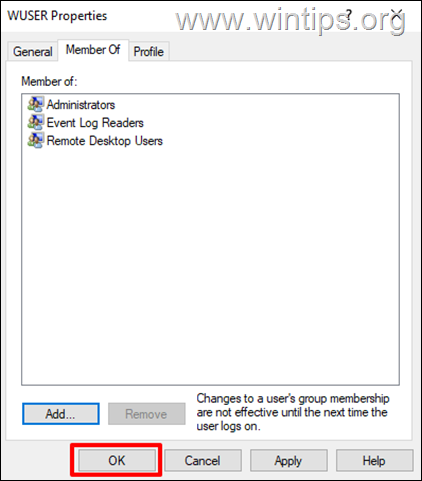
6. अब, उस कंप्यूटर पर जाएं जहां से आप वर्तमान पीसी पर इवेंट व्यूअर लॉग देखना चाहते हैं और अगले चरण के निर्देशों का पालन करें।
चरण 3। किसी अन्य कंप्यूटर पर इवेंट व्यूअर से कनेक्ट करें।
जिस कंप्यूटर से आप दूरस्थ कंप्यूटर पर इवेंट लॉग देखना चाहते हैं।
1ए. प्रेस विंडोज़ + आर खोलने के लिए कुंजियाँ दौड़ना संवाद बकस।
1बी. प्रकार "इवेंटvwr"और दबाएँ प्रवेश करना या क्लिक करें ठीक है स्थानीय इवेंट व्यूअर खोलने के लिए.
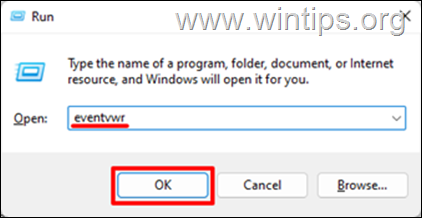
2. में घटना दर्शी, पर जाएँ कार्रवाई मेनू और चयन करें दूसरे कंप्यूटर से कनेक्ट करें.
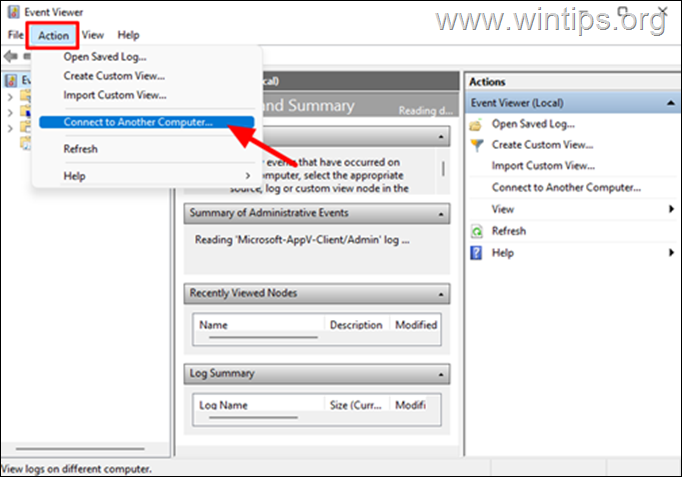
3ए. उसे दर्ज करें नाम या आईपी पता में दूरस्थ कंप्यूटर का एक और कंप्यूटर मैदान।
3बी. जाँचें किसी अन्य उपयोगकर्ता के रूप में कनेक्ट करें बॉक्स और क्लिक करें उपयोगकर्ता सेट करें.
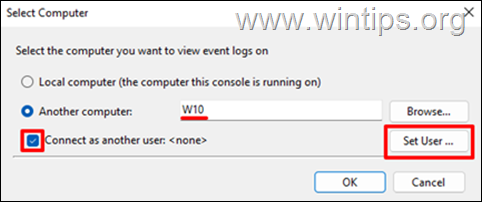
3सी. उस खाते के लॉगिन क्रेडेंशियल दर्ज करें जिसके पास दूरस्थ कंप्यूटर पर प्रशासनिक विशेषाधिकार हैं, और क्लिक करें ठीक है. *
* टिप्पणी: निम्न स्वरूपों में से किसी एक में उपयोगकर्ता नाम टाइप करें:
- कंप्यूटर-नाम\उपयोगकर्ता नाम
- आईपी-पता\उपयोगकर्ता नाम
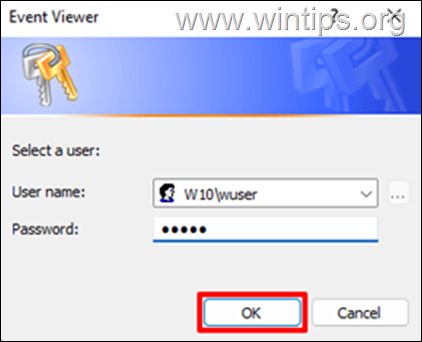
3डी. अंत में, दबाएँ ठीक है परिवर्तनों को सहेजने और दूरस्थ कंप्यूटर से कनेक्ट करने के लिए।
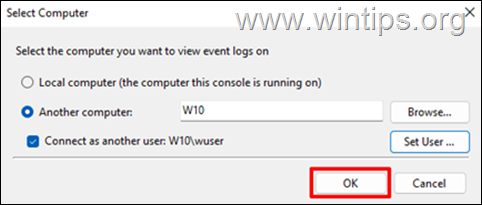
4. एक बार जब आप कनेक्ट हो जाते हैं, तो आप रिमोट पीसी पर इवेंट लॉग को वैसे ही ब्राउज़ कर सकते हैं जैसे आप अपने स्थानीय कंप्यूटर पर करते हैं।
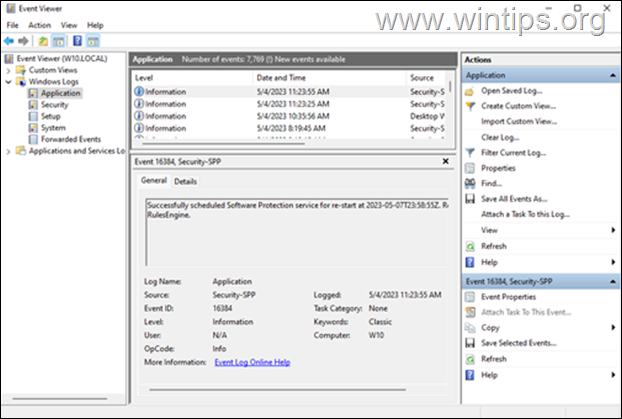
विधि 2. रिमोट डेस्कटॉप के माध्यम से रिमोट कंप्यूटर के इवेंट लॉग तक कैसे पहुंचें।
रिमोट पीसी के इवेंट लॉग को देखने का एक अन्य तरीका रिमोट डेस्कटॉप कनेक्शन टूल का उपयोग करना है। वैसे करने के लिए:
स्टेप 1। रिमोट पीसी पर रिमोट डेस्कटॉप एक्सेस सक्षम करें।
सबसे पहले, सुनिश्चित करें कि दूरस्थ कंप्यूटर पर रिमोट डेस्कटॉप सक्षम है। यह करने के लिए:
1. दाएँ क्लिक करें पर यह पी.सी दूरस्थ कंप्यूटर पर आइकन और चयन करें गुण.
2. नीचे स्क्रॉल करें और खोलें उन्नत प्रणाली विन्यास।
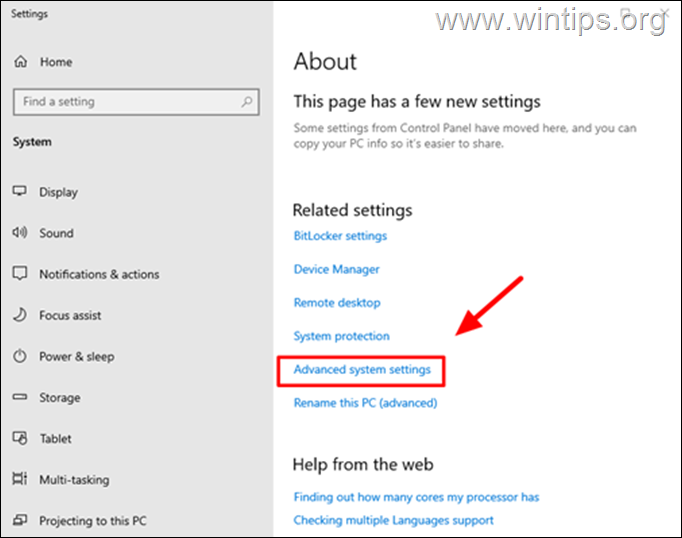
2. का चयन करें दूर टैब और यह सुनिश्चित करें इस कंप्यूटर से दूरस्थ कनेक्शन की अनुमति दें चयनित है।
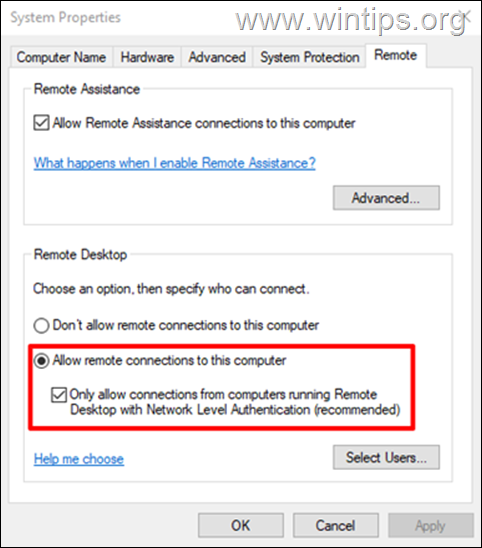
चरण दो। रिमोट डेस्कटॉप के साथ रिमोट कंप्यूटर पर इवेंट व्यूअर को कैसे देखें।
आपके स्थानीय कंप्यूटर पर:
1ए. प्रेस विंडोज़ + आर खोलने के लिए कुंजियाँ दौड़ना संवाद बकस।
1बी. प्रकार "एमएसटीसी"और दबाएँ प्रवेश करना या क्लिक करें ठीक है।
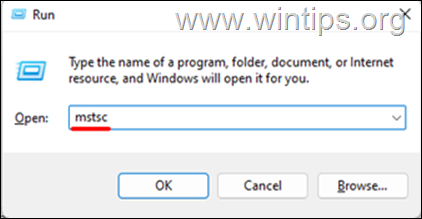
2. लिखें नाम या आईपी पता आप जिस दूरस्थ कंप्यूटर का इवेंट व्यूअर देखना चाहते हैं उस पर क्लिक करें जोड़ना.
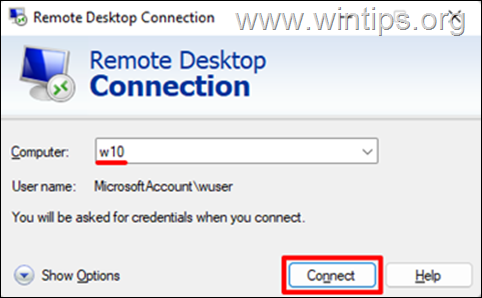
3. जब नौबत आई, प्रवेश करना किसी खाते के क्रेडेंशियल्स जिनके पास दूरस्थ कंप्यूटर पर प्रशासनिक विशेषाधिकार हैं। तब दबायें ठीक है.
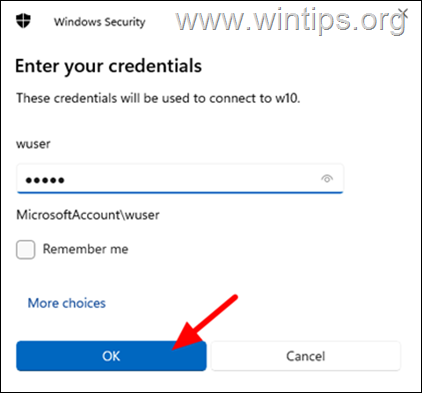
4. दूरस्थ कंप्यूटर के साथ एक दूरस्थ डेस्कटॉप सत्र स्थापित करने के बाद, इवेंट व्यूअर खोलने के लिए दूरस्थ कंप्यूटर के खोज बॉक्स में "इवेंट व्यूअर" टाइप करें जैसे कि आप उसके सामने बैठे हों।
इतना ही! कौन सा तरीका आपके काम आया?
यदि इस मार्गदर्शिका ने आपकी मदद की है तो अपने अनुभव के बारे में अपनी टिप्पणी छोड़ कर मुझे बताएं। दूसरों की मदद के लिए कृपया इस गाइड को लाइक और शेयर करें।